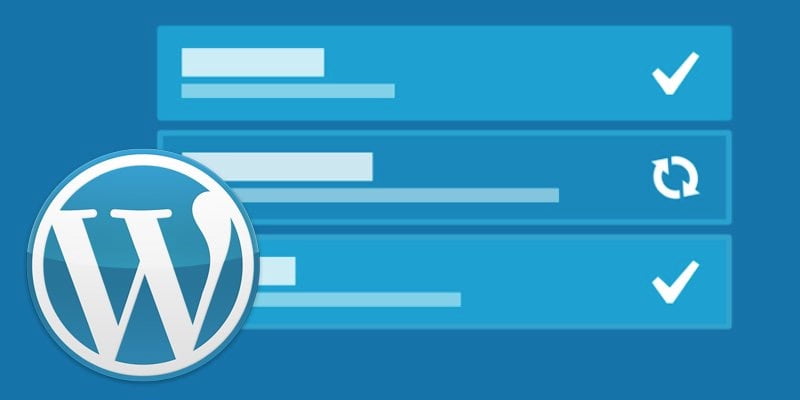Si administra un sitio de WordPress, sabe que hacer actualizaciones es una de las partes más importantes para mantener la seguridad y la estabilidad de su sitio de WordPress. Si bien la última versión de WordPress viene con la capacidad de actualizarse automáticamente, al menos para las versiones menores y de seguridad, la mayoría de los usuarios de WordPress aún administran sus complementos y actualizaciones de temas manualmente y deben verificar regularmente la disponibilidad. Aquellos que no quieren toda la molestia pueden querer habilitar la actualización automática para su sitio para que todo se pueda hacer sin ninguna interferencia por parte de los usuarios.
Pero, ¿debería optar por las actualizaciones automáticas? ¿Cómo puede habilitar o deshabilitar las actualizaciones automáticas para su sitio de WordPress? Profundicemos un poco más, ¿de acuerdo?
Automatizar o no automatizar
Antes de discutir los pasos, aclaremos todo: las actualizaciones automáticas no son para todos. Hay dos categorías de usuarios que deberían posponer la función:
- Usuarios que han realizado personalizaciones en el núcleo de WordPress, temas o complementos. La razón: cualquier actualización automática anulará y borrará todos los ajustes. Dado que el tema es el componente que más se modifica, es recomendable utilizar un tema secundario para que las personalizaciones sobrevivan a las actualizaciones.
- Usuarios cuyos sitios dependen de temas o complementos de terceros para funcionar correctamente. Las razones: todas las actualizaciones generalmente se lanzan en diferentes momentos, y la mayoría de esos complementos no oficiales de WordPress.org pueden no ser compatibles con el núcleo después de las actualizaciones.
Si no pertenece a ninguno de los dos, puede continuar y habilitar la automatización. Pero, hay una nota al pie que va con eso.
Una onza de prevención
Al igual que con otros procesos de modificación, siempre es bueno tener copias de seguridad listas, por si acaso. Además de las copias de seguridad estándar a nivel de servidor, hay varios complementos de copia de seguridad de WordPress recomendados que puede usar. Pero a veces el proceso de restauración puede tomar demasiado tiempo y energía y puede ser excesivo por un error menor.
Hay una mejor solución para una solución rápida. Reunir Reversión de WPun complemento que podemos usar para acelerar la recuperación después de que las actualizaciones automáticas de temas o complementos hayan fallado.
Primero, instale el complemento desde el repositorio de WordPress dentro de su área de administración y actívelo.
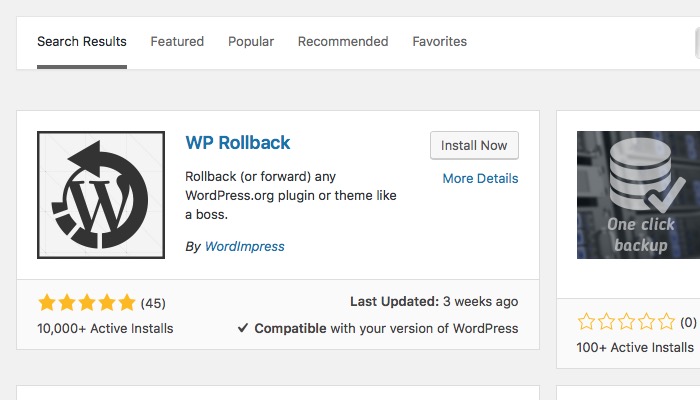
Luego, cada vez que encuentre problemas después de actualizar un complemento o tema, puede restaurar rápidamente ese complemento/tema en particular a la versión anterior con un solo clic usando el enlace «Revertir» debajo del nombre del complemento/tema.
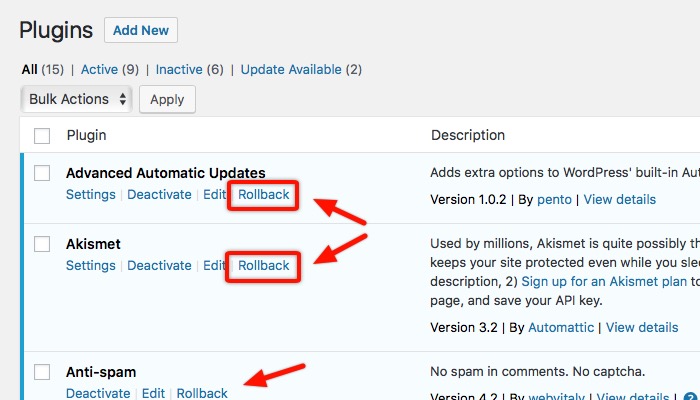
Una libra de cura
En cuanto a las soluciones de copia de seguridad automática, tenemos varias alternativas que podemos probar.
1. Aplicación web y de escritorio de WordPress
Esta aplicación oficial ofrece una variedad de funciones que facilitarán la gestión de WordPress. Puede administrar múltiples blogs de WordPress, mostrar estadísticas para cada uno de ellos y tratar temas y complementos en blogs individuales. Una de las características útiles es la capacidad de activar y desactivar las actualizaciones automáticas, tanto de forma individual como masiva.
Esta aplicación es perfecta para aquellos que administran varios sitios.
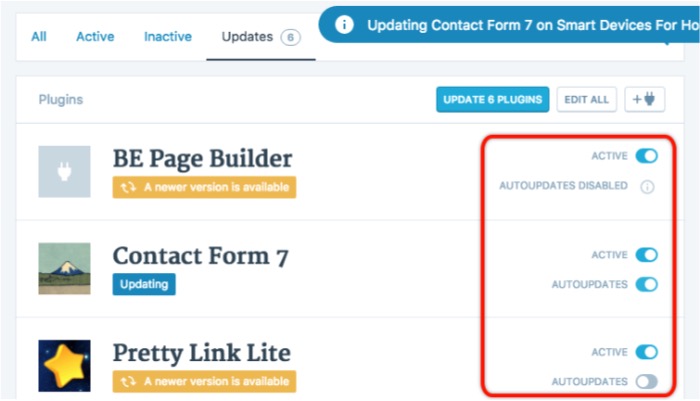
2. Actualizaciones automáticas avanzadas
los Actualizaciones automáticas avanzadas El complemento agrega opciones adicionales a la función estándar de actualización automática de WordPress. Puede optar por permitir que su instalación de WordPress actualice automáticamente el núcleo de WordPress, solo actualizaciones menores y de seguridad, actualizaciones de complementos y actualizaciones de temas. Habilitar o deshabilitar estas opciones es tan fácil como marcar las casillas de verificación correspondientes.
Si desea una forma rápida y fácil de administrar las actualizaciones automáticas, este complemento debería ser su elección.
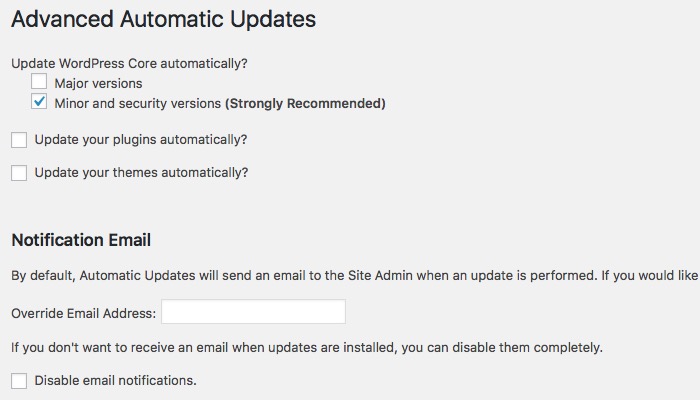
3. Administrador de actualizaciones fáciles
A pesar del nombre, este enchufar ofrece opciones de actualización automática más avanzadas que las Actualizaciones automáticas avanzadas. Además de la configuración global, también puede habilitar o deshabilitar las actualizaciones automáticas para complementos y temas individuales.
Debe elegir este complemento si desea tener más control sobre las actualizaciones de su sitio.
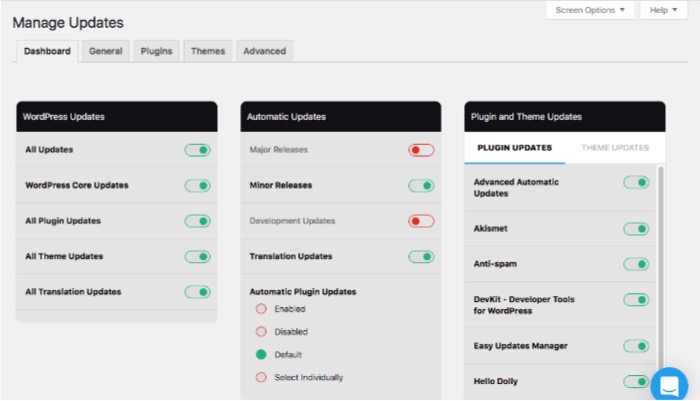
¿Necesita esta función de actualización automática? ¿Por qué o por qué no? Comparta sus pensamientos y opiniones utilizando los comentarios a continuación.
Credito de imagen: WordPress